钉钉作为一款高效的在线协作工具,在疫情期间为办公和学习提供了强大支持,尤其在教育领域发挥了关键作用。许多用户通过钉钉在线课堂进行远程教学和学习,这带来了一个常见疑问:钉钉在线课堂是否可以回放?答案是肯定的,并且回放功能设计得十分便捷,确保用户能随时复习课程内容。接下来,我将详细解析钉钉在线课堂的回放机制、具体操作步骤以及相关注意事项,帮助您轻松掌握回放技巧,提升学习效率。
钉钉在线课堂回放的核心功能:
钉钉在线课堂的回放功能基于不同发起方式,自动或手动保存视频记录。首先,如果您通过群直播的课堂模式发起课堂,且提前开启了保存回放选项,那么当课堂时长超过1分钟后,系统会自动将回放视频存储在群设置中的直播回放栏目里。这一设计简化了回放流程,无需额外操作,只需在课程结束后访问指定位置即可查看完整内容。
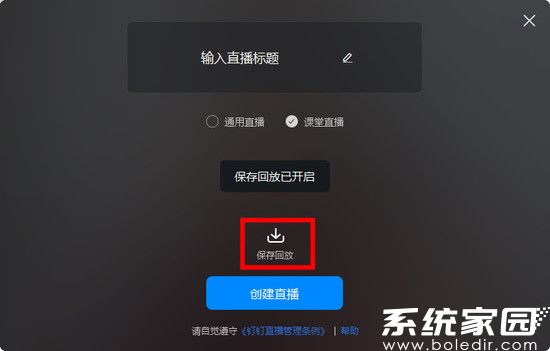
其次,对于家校或师生群发起的在线课堂,以及通过群直播或视频会议转换的课堂模式,钉钉会默认生成一份回放文件。用户可以通过手机端钉钉应用,依次进入协作功能区、文档文件模块,点击在线课堂视频标签进行查看;同样,在电脑端钉钉软件中,打开文档功能区后,直接选择在线课堂视频选项,即可快速调取回放内容。这一路径优化了多设备访问的体验,确保学生和教师能在移动端或桌面端无缝衔接学习进度。
此外,钉钉还提供了在线课堂录制功能,允许教师主动录制课程视频。录制完成后,点击取消录制按钮,系统会弹出提示窗口,显示录制已完成,并引导用户打开文件夹查看本地保存的视频文件。如果教师在录制后直接点击下课,钉钉会自动完成保存过程,并打开视频所在文件夹,方便即时访问。这种本地存储方式特别适合需要长期存档或离线使用的场景,增强了数据安全性。

为了确保回放功能的顺畅使用,建议在发起课堂前确认保存设置已启用,并检查设备存储空间是否充足。钉钉的回放机制不仅支持即时复习,还能帮助教师复盘教学效果,学生也能借此强化知识点记忆。随着钉钉不断更新,未来可能会引入更多智能化回放特性,如自动剪辑重点段落或云端备份选项,进一步提升用户体验。
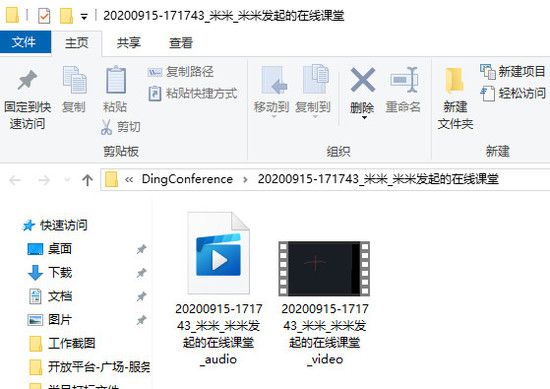
总之,钉钉在线课堂的回放功能是其教育模块的一大亮点,通过上述详细操作指南,您可以轻松实现课程内容的反复观看。无论是群直播自动保存、家校群路径访问,还是本地录制管理,钉钉都提供了灵活可靠的解决方案,助力高效学习。掌握这些方法后,您能更充分地利用钉钉资源,优化个人或团队的学习成果。















